
XnView Classicv2.49.3.0中文绿色完整版
- 软件大小:24.7 MB
- 更新日期:2022-03-16
- 软件语言:简体中文
- 软件类别:国产软件
- 软件授权:免费软件
- 软件官网:未知
- 适用平台:Windows10, Windows8, Windows7, WinVista, WinXP
- 软件厂商:
软件介绍 人气软件 相关文章 网友评论 下载地址
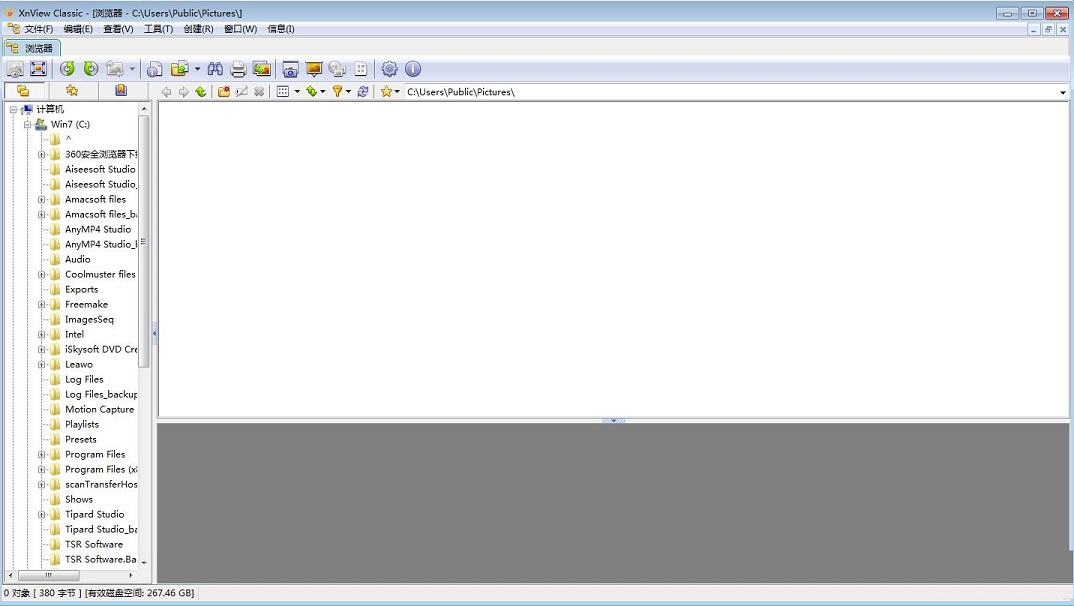
软件功能
1、导入500多种图形格式2、导出超过50种图像格式
3、支持多页TIFF文件,动画GIF和ICO文件
4、查看并支持EXIF和IPTC元数据
5、支持基于EXIF信息的自动图像旋转
6、编辑IPTC数据
7、支持调整大小,旋转和裁剪照片
8、旋转和裁剪图像而不会降低质量
9、调整亮度和对比度
10、更改图像的颜色数
11、应用各种滤镜(模糊,凹凸等)
12、应用各种效果(镜头,波浪等)
13、全屏图像查看模式
14、幻灯片使用效果
15、以批处理模式转换和重命名
16、轻松创建网页
17、捕获桌面屏幕
18、创建联系人列表
19、创建或编辑多页文件
20、TWAIN和WIA的支持
21、支持打印图像
22、拖放支持
23、比较图像
软件特色
1:打开图片速度极快2:功能齐全,且很实用
3:基本不占资源
4:界面美观,支持换肤
5:其具有的右键预览功能非常实用(可通过提供的XnShellEx.exe自主安装)
6:体积小,不占什么空间
使用说明
1、支持格式多,实用功能丰富;支持70多种格式的图片 浏览,足可以解决看图的后顾之忧。对于非图片格式的文件,XnView可以设置为用十六进制查看(“工具”→“选项”,勾选“杂项”里的“若不是图片则以 十六进制查看”);对于数码照片还可以直接读取照片的EXIF信息(“工具”→“选项”,勾选“读取”里的“存在的话,使用EXIFDPI信息”即可)。
内置了屏幕截图功能,可以让你轻松地截取指定的屏幕截图,而无须再安装其他截图软件。软件还内置了很多滤镜,即使并不是很专业的你,也可以瞬间处理出一张具有专业水准的相片来。
2、体积小巧,使用简单;
软件整个程序才不到10MB,与ACDSee那15MB的体积相比,显得非常苗条。相比ACDSee使人诟病的启动速度,Xnview的启动速度比ACDSee 快得多,而它使用起来更比ACDSee顺手很多,安装后即可上手,所有的操作都可以瞬间掌握。软件本身就内置了中文简体语言,对于国人来说,更方便。
3、浏览图片方便、实用;
软件的图片浏览功能无须多说,和ACDSee大同小异。XnView默认的设置是图片子窗口适应图片大小,如果你觉得不习惯,可以在“工具”→“选项”里的 “查看”设置项中勾选“打开时最大化”,这样就和ACDSee的感觉无异了。在这里你会发现,XnView为了配合用户习惯,可以定制的操作设置非常多。
4、一分钟搞定网页相册。
第一步:在XnView的“浏览器”中定位到需要添加到网上相册的文件夹,然后按下“CTRL+A”全选所有的图片(若某个图片不须要添加到相册中,可在按住CTRL键不放的同时,用鼠标点击该图片)。
第二步:单击工具栏中的“创建WEB缩略图”按钮,设置“输出”中的文件存放路径,再根据网页的要求调整上面的“表格、缩略图大小、排列方式”等参数,最后单击“创建”按钮。
第三步:在第二步中设置的输出文件的位置将会自动生成两个文件夹:original、thumb及一个HTML文件:Page.html。将这三个文件上传 到你的网站服务器中相应的目录,然后在你的主页中建立一个指向“Page.html”的链接即可完成网页相册的制作了。
更新日志
1、NConvert: greater_than/less_than condition2、PSD:编写元数据时出错
3、导出- RGBA
4、左/右F11打开左右显示器全屏
5、创建多个文件和文件夹与
6、在.sld文件中注释行
7、多页创建:检查输出文件名是否存在
8、Slideshow崩溃时使用动画GIF
9、添加了XIM格式导入
10、更改时间戳不能使用12h格式
11、GIF在幻灯片中播放不正确
下载地址
-
XnView Classicv2.49.3.0中文绿色完整版
普通下载地址
资源服务器故障请点击上面网盘下载
其他版本下载
- 查看详情ACDSee3.1SR1深度美化版 32/64位 绿眼睛版4.14M 简体中文24-05-16
- 查看详情ACDSee5.0绿色版免安装版 32/64位 绿眼睛版10.35M 简体中文24-05-08
- 查看详情ACDSee Photo Studio Ultimate2024破解版 V17.1.0.3778 中文免费版517.86M 简体中文24-04-30
- 查看详情XnViewMP(免费图片浏览器) V0.99 多国语言绿色免费版71.45M 简体中文24-03-01
- 查看详情ACDSee Photo Studio Ultimate2024破解版 V17.0.2.3593 中文免费版521.88M 简体中文23-12-15
- 查看详情CorelDRAW X4中文破解版 32/64位 绿色精简版476.49M 简体中文23-11-12
- 查看详情acdsee免安装版 V5.0 绿色单文件版10.35M 简体中文23-11-07
- 查看详情悟空看图 V1.0.1.30710 官方版49.52M 简体中文23-07-21
人气软件

2345看图王纯净版官网,去广告手机版mac版28.23 MB
/简体中文
2345看图王正式去广告优化版v9.3.0.854311.25 MB
/简体中文
ImageGlass(大尺寸图片浏览工具)v7.5.3.29 绿色中文版14.3 MB
/简体中文
看图纸CADSee Plusv8.0.0绿色破解版16.5 MB
/简体中文
2345看图王v9.2官方版21.9 MB
/简体中文
acdsee pro8绿色精简破解版94.8 MB
/简体中文
FastStone Image Viewer注册机752 KB
/简体中文
FastStone Image Viewerv7.2中文免费版(附注册码)6.7 MB
/简体中文
2345看图王v9.2.1去广告纯净版9.27 MB
/简体中文
FSPViewer(360全景图片查看器)v2.1.0中文绿色版3.28 MB
/简体中文
相关文章
-
无相关信息
网友评论共0条








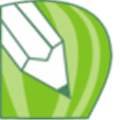



 Microsoft Visual C++ 2021完整版(32/64位)
Microsoft Visual C++ 2021完整版(32/64位) realtek高清晰音频管理器v2.82 win7/win8/win10
realtek高清晰音频管理器v2.82 win7/win8/win10 Google Translatev6.2破解版
Google Translatev6.2破解版 zoom cloud meetings(ZOOM云视频会议软件)v5.3电脑版
zoom cloud meetings(ZOOM云视频会议软件)v5.3电脑版 随动回旋镖v1.0.5中文破解版(免安装)
随动回旋镖v1.0.5中文破解版(免安装) 哔哩哔哩视频下载器2021v1.2.3.26最新版
哔哩哔哩视频下载器2021v1.2.3.26最新版 秀儿是你吗表情包高清版
秀儿是你吗表情包高清版 腾讯桌面整理软件官方版V3.0v3.0.1411.127
腾讯桌面整理软件官方版V3.0v3.0.1411.127 Sumatra PDFv3.2.12绿色破解版
Sumatra PDFv3.2.12绿色破解版







